Verwandte Themen
- Fehlerbehebung - So beheben Sie Abstürze der "Aw, Snap!"-Seite und andere Seitenladefehler
- [Chromebook] Häufig gestellte Fragen zum Chromebook (FAQ)
- So beheben Sie die Fehlermeldung: Chrome OS fehlt oder ist beschädigt.
- So beheben Sie die Fehlermeldung „Oh nein!“ auf Chromebooks
- So beheben Sie das Problem der automatischen Neustarts
So beheben Sie einen Absturz oder ein Einfrieren eines Chromebooks
Wenn Sie feststellen, dass das Chromebook abstürzt oder einfriert (ChromeOS reagiert nicht mehr oder es bewegt sich nichts auf dem Bildschirm),
führen Sie bitte die Schritte zur Fehlerbehebung der Reihe nach aus.
- Entfernen Sie alle externen Geräte, wie USB-Geräte, Speicherkarten usw.
- Perform a Hard Reset zum Zurücksetzen der Chromebook-Hardware.
- Schließen Sie alle Apps und Browserfenster.
- Wenn ein bestimmter Tab in Ihrem Browser das Abstürzen oder Einfrieren Ihres Chromebooks verursacht, aktualisieren Sie die Seite vollständig. Drücken Sie dazu Strg + Umschalttaste + R.

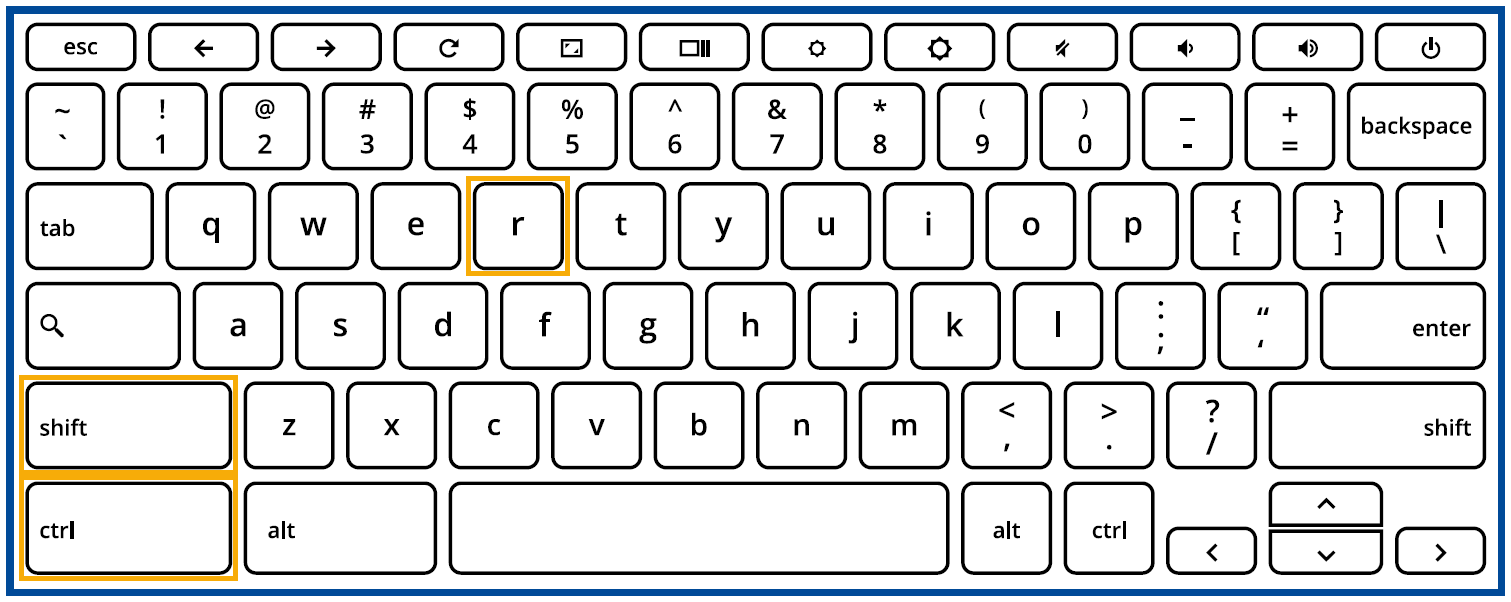
- Falls Sie kürzlich neue Apps oder Erweiterungen installiert haben, deinstallieren Sie sie.
- Setzen Sie das Chromebook zurück
- Stellen Sie das Chromebook wieder her
Messen Sie mit der Chromebook Diagnostics App den Systemspeicher. Wenn Ihr Test fehlschlägt, könnte dies auf einen fehlerhaften Speicher hinweisen. Bitte wenden Sie sich an ein autorisiertes ASUS-Reparaturzentrum.
Weitere Informationen finden Sie in der Chromebook-Hilfe von Google:
https://support.google.com/chromebook/answer/6309225
Wenn Ihr Problem nicht mit Hilfe des FAQ gelöst werden konnte, wenden Sie sich bitte an den ASUS Kundenservice.